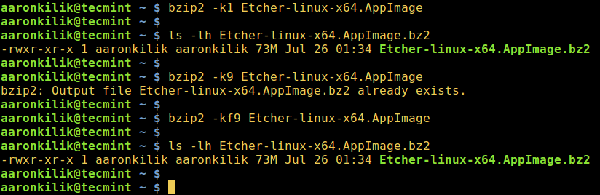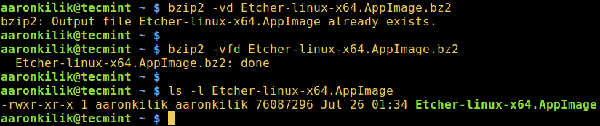如何在Linux中壓縮及解壓縮.bz2文件
對文件進行壓縮,可以通過使用較少的字節對文件中的數據進行編碼來顯著地減小文件的大小,并且在跨網絡的文件的備份和傳送時很有用。 另一方面,解壓文件意味著將文件中的數據恢復到初始狀態。
Linux 中有幾個文件壓縮和解壓縮工具,比如gzip、7-zip、Lrzip、PeaZip 等等。
本篇教程中,我們將介紹如何在 Linux 中使用 bzip2 工具壓縮及解壓縮.bz2文件。
bzip2 是一個非常有名的壓縮工具,并且在大多數主流 Linux 發行版上都有,你可以在你的發行版上用合適的命令來安裝它。
- $ sudo apt install bzip2 [On Debian/Ubuntu]
- $ sudo yum install bzip2 [On CentOS/RHEL]
- $ sudo dnf install bzip2 [On Fedora 22+]
使用 bzip2 的常規語法是:
- $ bzip2 option(s) filenames
如何在 Linux 中使用“bzip2”壓縮文件
你可以如下壓縮一個文件,使用-z標志啟用壓縮:
- $ bzip2 filename
- 或者
- $ bzip2 -z filename
要壓縮一個.tar文件,使用的命令為:
- $ bzip2 -z backup.tar
重要:bzip2 默認會在壓縮及解壓縮文件時刪除輸入文件(原文件),要保留輸入文件,使用-k或者--keep選項。
此外,-f或者--force標志會強制讓 bzip2 覆蓋已有的輸出文件。
- ------ 要保留輸入文件 ------
- $ bzip2 -zk filename
- $ bzip2 -zk backup.tar
你也可以設置塊的大小,從 100k 到 900k,分別使用-1或者--fast到-9或者--best:
- $ bzip2 -k1 Etcher-linux-x64.AppImage
- $ ls -lh Etcher-linux-x64.AppImage.bz2
- $ bzip2 -k9 Etcher-linux-x64.AppImage
- $ bzip2 -kf9 Etcher-linux-x64.AppImage
- $ ls -lh Etcher-linux-x64.AppImage.bz2
下面的截屏展示了如何使用選項來保留輸入文件,強制 bzip2 覆蓋輸出文件,并且在壓縮中設置塊的大小。
在 Linux 中使用 bzip2 壓縮文件
如何在 Linux 中使用“bzip2”解壓縮文件
要解壓縮.bz2文件,確保使用-d或者--decompress選項:
- $ bzip2 -d filename.bz2
注意:這個文件必須是.bz2的擴展名,上面的命令才能使用。
- $ bzip2 -vd Etcher-linux-x64.AppImage.bz2
- $ bzip2 -vfd Etcher-linux-x64.AppImage.bz2
- $ ls -l Etcher-linux-x64.AppImage
在 Linux 中解壓 bzip2 文件
要瀏覽 bzip2 的幫助及 man 頁面,輸入下面的命令:
- $ bzip2 -h
- $ man bzip2
***,通過上面簡單的闡述,我相信你現在已經可以在 Linux 中壓縮及解壓縮bz2文件了。然而,有任何的問題和反饋,可以在評論區中留言。
重要的是,你可能想在 Linux 中查看一些重要的 tar 命令示例,以便學習使用 tar 命令來創建壓縮歸檔文件。